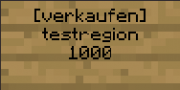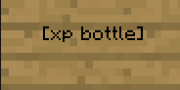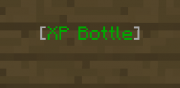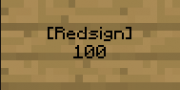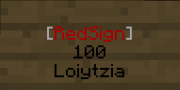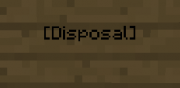Befehle
Inhaltsverzeichnis
- 1 Tutorial
- 2 Chat Befehle
- 3 Channel Befehle
- 4 Teleport Befehle
- 5 Jobs Befehle
- 6 Plot Befehle
- 7 Vote Befehle
- 8 MCMMO
- 9 Freundesystem Befehle
- 10 Region Befehle
- 11 Statthalter / Co-Statthalter Befehle
- 12 BottledExp Befehle
- 13 Support-Ticket
- 14 Sicherungs Befehle
- 15 Magnet Befehl
- 16 Geld Befehle
- 17 Lottery Befehle
- 18 Liftschild erstellen
- 19 Warp-Schild erstellen
- 20 Redsign
- 21 Mülleimer
- 22 Personalisierte Tier Befehle
- 23 MyPet Befehle
- 24 SecretCoins & SecretBoxen
- 25 Spielzeit
- 26 Weltkarte
- 27 Quests
- 28 Sonstige Befehle
Tutorial
| Tutorial | |||||||||
|---|---|---|---|---|---|---|---|---|---|
| /tutorial | Hilft dir beim Einstieg auf dem Server. | ||||||||
| /schnellstart | Mit diesem Befehl kannst du das Tutorial überspringen. | ||||||||
Chat Befehle
Mit der Maus im Chat auf [Global], [Handel], [PN], [Versteigerung], [Event] oder auf einen (Spielername) klicken, um direkt in dem jeweiligen Chat oder mit dem Spieler zu schreiben.
Für Skyblock gibt es sogar einen eigenen Channel wo ihr euch Unterhalten, Item anfragen und Hilfestellungen bekommen könnt.
Mit /scc pc join Skyblock könnt ihr in diesen Channel joinen und mit .Skyblock (Nachricht) schreiben.
| Chat Befehle | |||||||||
|---|---|---|---|---|---|---|---|---|---|
| ! (Nachricht) | Sendet an alle im Global-Chat eine Nachricht. | ||||||||
| $ (Nachricht) | Sendet an alle im Handels-Chat eine Nachricht. | ||||||||
| % (Nachricht) | Sendet an alle im Event-Chat eine Nachricht. | ||||||||
| " (Nachricht) | Sendet an alle im Versteigerungs-Chat eine Nachricht. | ||||||||
| (Nachricht) | Sendet an alle Spieler im Radius von 200 Blöcken eine Nachricht. | ||||||||
| /msg (Spielername) (Nachricht) | Sendet an den angegebenen Spieler eine Privatnachricht. | ||||||||
| /r (Nachricht) | Antwortet auf die letzte Privatnachricht. | ||||||||
| /re | Zeigt dir alle Spieler, mit denen du, seitdem du online bist, geschrieben hast. | ||||||||
| @@(Spielername) | Erwähnt den angegeben Spieler. | ||||||||
| /afk | Setzt dich in den AFKModus. | ||||||||
| /scc | Zeigt dir eine Liste von allen Chatbefehlen im Chat an. | ||||||||
| /scc channel Global | De-/Aktiviert den Globalen Chat. | ||||||||
| /scc channel Versteigerung | De-/Aktiviert den Versteigerungs Chat. | ||||||||
| /scc channel Lokal | De-/Aktiviert den Lokalen Chat. | ||||||||
| /scc channel Handel | De-/Aktiviert den Handel Chat. | ||||||||
| /scc channel Event | De-/Aktiviert den Event Chat. | ||||||||
| /scc channel Private | De-/Aktiviert die Privatnachrichten. | ||||||||
| /scc channel Temporary | De-/Aktiviert den Temporären Channel. | ||||||||
| /scc channel Permanent | De-/Aktiviert den Permanenten Channel. | ||||||||
| /scc ignore (Spielername) | Setzt einen Spieler auf deine IgnoreListe. Eine erneute Eingabe entfernt den Spieler wieder. | ||||||||
| /scc ignorelist | Listet dir die Spielernamen auf, welche sich auf deiner IgnoreListe befinden. | ||||||||
| Zeigt alle ungelesenen Mails an.² | |||||||||
| /mail send (Spielername) (Betreff) <> (Nachricht) | Sendet an alle Spieler diese Mail (Mehrere Spieler sind durch ein @ zu trennen Beispiel: Serial1990@phyzeek@Tragur.) | ||||||||
| /mail lastsendedmails | Zeigt dir erste Seite der gesendeten Mails an. | ||||||||
| /mail lastsendedmails (Seitenzahl) | Zeigt die letzten gesendeten Mails auf der Seite an. | ||||||||
| /mail lastreceivedmails | Zeigt dir die erste Seite der empfangenen Mails an. | ||||||||
| /mail lastreceivedmails (Seitenzahl) | Zeigt dir die letzten empfangenen Mails auf der Seite an. | ||||||||
| /mail read (ID) | Zeigt dir diese bestimmte Mail an. | ||||||||
| /mail forward (ID) (Spielername) | Leitet die angegebene Mail an den Spieler weiter. | ||||||||
| cmd/(Befehl) | Mit diesen Befehl hast du die Möglichkeit einen Befehl anklickbar im Chat darzustellen. (Das "+" dient als Leerzeichen und ist notwendig, damit der Befehl funktioniert.) | ||||||||
| cmd/warp+(warpname) | Mit diesen Befehl hast du die Möglichkeit einen Warp anklickbar im Chat darzustellen. (Das "+" dient als Leerzeichen und ist notwendig, damit der Warp funktioniert.) | ||||||||
| /scc item | Öffnen ein Fenster um das Item zu hinterlegen. Jedes hinterlegte Item erhält automatisch eine ID. | ||||||||
| /scc item replacers | Damit erhältst du alle Information deiner hinterlegten Items. | ||||||||
| <item:ID> | Mit diesen Befehl hast du die Möglichkeit ein Item mit Vorschau im Chat darzustellen. | ||||||||
| <book:ID> | Mit diesen Befehl hast du die Möglichkeit beschriebene Bücher im Chat anzeigen zu lassen, sodass jeder den Inhalt des Buches lesen kann. Das Vorgehen ist hierbei das selbe wie bei den Items. | ||||||||
| /scc item rename (ID) (Wunschname) | ID's von Items und Büchern können bei Bedarf geändert werden. | ||||||||
²Aktuell ist es noch nicht möglich Mails zu löschen
▲___zum Seitenanfang
Channel Befehle
Du hast die Möglichkeit einen Temporären Channel zu erstellen. Achte auf Groß- & Kleinschreibung beim Channel-Namen.
Temporären Channel
| /scc tc create (ChannelName) | Erstellt einen Temporären Channel, dieser ist nur bis zum nächsten Server-Restart da. |
| /scc tc ban (Spielername) | Bannt einen Spieler von einem temporären Channel. |
| /scc tc changepassword (Passwort) | Ändert das Passwort von einem temporären Channel. |
| /scc tc create (Channelname) (Passwort) | Erstellt einen temporären Channel. Optional mit Passwort. |
| /scc tc info | Zeigt alle Informationen bezüglich des temporären Channels an. |
| /scc tc invite (Spielername) | Lädt einen Spieler in den eigenen temporären Channel ein. |
| /scc tc join (Channelname) (Passwort) | Betritt einen temporären Channel. |
| /scc tc kick (Spielername) | Kickt einen Spieler von einem temporären Channel. |
| /scc tc leave | Verlässt einen temporären Channel. |
| /scc tc unban (Spielername) | Entbannt einen Spieler von einem temporären Channel. |
Permanenten Channel
Statthalter haben die Möglichkeit einen Permanenten Channel zu erstellen. Zum Beispiel als Stadt-Channel.
| /scc pc create (ChannelName)(Dein gewünschtes Passwort wenn du eins willst) | Erstellt einen Permanenten Channel, du bist nun der Ersteller. |
| /scc pc | Zwischenbefehl |
| /scc pc ban (Channelname) (Spielername) | Bannt einen Spieler von einem permanenten Channel. |
| /scc pc changepassword (Channelname) (Passwort) | Ändert das Passwort von einem permanenten Channel. |
| /scc pc channels (Channel) | Zeigt alle Channels an mit Infobefehl. |
| /scc pc chatcolor (Channelname) (Farbe) | Ändert die Farbe des permanenten Channel für den Chat. |
| /scc pc create (Channelname) (Passwort) | Erstellt einen permanenten Channel. Optional mit Passwort. |
| /scc pc delete (Channelname) | Löscht den Channel. |
| /scc pc info (Channelname) | Zeigt alle Infos zum permanenten Channel an. |
| /scc pc inherit (Channelname) (Spielername) | Lässt den Spieler den Channel als Ersteller beerben. |
| /scc pc invite (Channelname) (Spielername) | Lädt einen Spieler in den permanenten Channel ein. |
| /scc pc join (Channelname) (Passwort) | Betritt einen permanenten Channel. |
| /scc pc kick (Channelname) (Spielername) | Kickt einen Spieler von einem permanenten Channel. |
| /scc pc leave (Channelname) | Verlässt einen permanenten Channel. |
| /scc pc namecolor (Channelname) (Farbe) | Ändert die Farbe des permanenten Channelpräfix. |
| /scc pc player (Spielername) | Zeigt alle permanenten Channels an, wo der Spieler beigetreten ist. |
| /scc pc rename (Channelname) (Neuer Name) | Ändert den Namen des permanenten Channel. |
| /scc pc symbol (Channelname) (Symbole) | Ändert das Zugangssymbol des Channels. |
| /scc pc (Channelname) (Spielername) | Entbannt einen Spieler von einem permanenten Channel. |
| /scc pc vice (Channelname) (Spielername) | Befördert oder degradiert einen Spieler innerhalb des permanenten Channels. |
Teleport Befehle
| /btm | Zeigt euch alle Befehle an. |
| /spawn | Bringt dich zum Hauptspawn. |
| /städte | Öffnet das Städte-Menü. |
| /städteshops | Öffnet das Städteshops-Menü. |
| /spielershops | Öffnet das Menü der Spielershops. |
| /casino | Öffnet das Menü für die Casinos. |
| /plot home | Bringt dich zu deinem Anfangs-Plot. |
| /p home | Bringt dich zu deinem Anfangs-Plot. |
| /sethome (Homepunktname) | Damit legst du einen Homepunkt an, zu dem du dich teleportieren kannst. (Bewohner = 3 Homes / VIP = 15 Homes) |
| /homes | Zeig dir deine Homes an. |
| /delhome (Homepunktname) | Löscht den angegebenen Homepunkt. |
| /back | Teleportiert dich zu deinem letzten TP-Punkt. Nur möglich, wenn der Booster dafür aktiv ist, siehe /booster |
| /deathback | Teleportiert dich zu deinem letzten Todes-Punkt. Nur möglich, wenn der Booster dafür aktiv ist, siehe /booster |
| /adminshop | Bringt dich zum Adminshop. |
| /as | Bringt dich zum Adminshop. |
| /warplist | Zeigt dir alle öffentlichen Warppunkte an. |
| /warpinfo (Warppunktname) | Zeigt dir weitere Infos zum angegebenen Warppunkt an. |
| /warp Infohaus | Bringt dich zum Infohaus. |
| /warp Portalhaus | Bringt dich zum Portalhaus. |
| /warp Farmwelt | Bringt dich zu den Farmwelten. |
| /farmwelt | Öffnet das Menü für die Farmwelten. |
| /tpa (Spielername) | Teleportiert dich zu einen Spieler, sofern dieser die Anfrage annimmt. Nur möglich, wenn der Booster dafür aktiv ist, siehe /booster |
| /tpaquit | Bricht die gestellte Teleportanfrage ab. |
| /tpatoggle | Hiermit können Teleportanfragen grundsätzlich ausgeschaltet bzw. wieder zugelassen werden. |
| /tpaignore (Spielername) | Damit Block- /Aktivierst du den angegebenen Spieler in Bezug auf Tpa's anfragen. |
| /tpaignorelist | Damit kannst du dir die Spieler anzeigen lassen, die du ignoriert hast. |
| /rt | Zufälliger Teleport in den Farmwelten. Kosten: (500 SD pro /rt ist nur in den normalen Farmwelten nutzbar, nicht im Nether oder End.) |
Jobs Befehle
| /jobs | Listet alle verfügbaren Befehle auf. |
| /jobs browse | Zeigt dir alle verfügbaren Berufe an. |
| /jobs join (Beruf) | Damit nimmst du einen Beruf an. |
| /jobs info (Berufsname) | Zeigt dir an, welche Verdienstmöglichkeiten der jeweilige Beruf bietet. (Mit einem Klick im Chat kannst du durch die Seiten klicken.) |
| /jobs stats | Zeigt dir jeweils das Level und den aktuellen XP-Stand von deinen Berufen an. |
| /jobs leave (Berufsname) | Damit kannst du deine aktuellen Berufe aufgeben. Aber nur auf dem Wirtschaft-Server. |
| /jobs archive | Mit dem Befehl kannst du wieder zu den Jobs wechseln, die du bereits erlernt hast und siehst auch den entsprechenden Cooldown. |
| /jobs leaveall | Damit gibst du alle Berufe auf. |
| /jobs clearownership | Löscht alle registrierten Öfen. |
Plot Befehle
Alle Befehle gehen nun auch mit dem Kürzel /p
| /plot | Zeigt diese Befehlsliste. |
| /plot auto | Öffnet ein Fenster zum Auswählen des Baustils. (Maximale Plotanzahl: 1) |
| /plot auto [Baustil] | Bringt dich direkt zu dem Plot des Baustils. |
| /plot claim | Hiermit bekommst du den Plot, auf dem du stehst. (Maximale Plotanzahl: 1) |
| /plot sethome | Setzt dein Plot-Home neu. |
| /plot home | Teleportiert dich zu deinem Plot. |
| /plot addfriend (Spielername) | Gibt einem Spieler Zugriff auf deinem Plot. |
| /plot removefriend (Spielername) | Entfernt den Zugriff für einen Spieler auf deinem Plot. |
| /plot visit (Spielername) | Teleportiert dich zu dem angegebenen Spieler-Plot auf dem du eingetragen sein musst. |
| /plot clear | Setzt dein Plot, ohne dich als Besitzer zu entfernen, zurück. (Beachte den Chat dabei!) |
| /plot clearconfirm | Bestätigt das Zurücksetzen deines Plots. |
| /plot delete | Löscht deinen Plot. (Beachte den Chat dabei!) |
| /plot deleteconfirm | Bestätigt das Löschen deines Plots. |
Vote Befehle
| /voten | Zeigt alle Vote Seiten an. |
| /token | Zeigt deine gesammelten Tokens an. (Pro Vote 1 Token) |
| /tokenshop | Öffnet den Token-Shop. |
| /tokenshop checkfly | Zeigt dir an wie lange dein gekauftes Fly noch geht. |
| /tokenshop fly einlösen | Damit kannst du den Fly-Gutscheine einlösen wenn. |
| /tokenshop token einlösen | Damit kannst du den Token-Gutscheine einlösen wenn. |
| /claimvotes | Damit kannst du, wenn du offline gevotet hast, nachträglich wenn du wieder online kommst deine Votebelohnungen abholen. |
| /cr claim | Damit kannst du, wenn du offline gevotet hast und deine Tasche bei /claimvotes voll war die Schlüssel abholen. |
| /warp vote | Bringt dich zu den Voteboxen um deine Schlüssel einzulösen. |
| /voteserie | Zum Einsehen der Serie und um die Belohnungen abzuhohlen. |
| /votestats | Zeigt alle Votes an, die du bisher gemacht hast. (wird gezählt seit dem 15.02.2020 gilt für alle Voteseiten) |
MCMMO
| /mcmmo help | Zeigt dir alle Befehle Ingame an. |
| /(Skillname) | z.B. /fördern /jagen Damit kannst du deine 6 Skills und die jeweiligen Infos abrufen. |
| /(Skillname) ? (Seitenzahl) | z.B. /fördern ? 1 Damit kannst du bei deinen Skills Anleitungen abrufen. |
| /mcstats | Zeigt dir deine eigenen Skill-Statistiken. Im Scoreboard werden dir alle 6 Skillnamen angezeigt. |
| /mctop | Zeigt dir die Bestenlisten. |
| /mcscoreboard keep | Zeigt dir das Scoreboard dauerhaft rechts an. Zuvor muss das Scoreboard vom jeweiligen Skill mit /[Skillname] aufgerufen werden. |
| /mcscoreboard clear | Entfernt das Scoreboard wieder. |
| /inspect (Spielername) | Schau dir Statistiken anderer in der Nähe befindlichen Spieler an. |
| /mcability | Schaltet die Fähigkeiten-Aktivierung mit Rechtsklick an oder aus. |
| /mcskill | De-/Aktiviert deinen mcMMO Skill Schwertkampf komplett. |
Freundesystem Befehle
| /friends | Zeigt die Übersicht der Befehle. |
| /friends list (Seitenzahl) | Listet deine Freunde auf. |
| /friends add (Spielername) | Sendet eine Freundschaftsanfrage. |
| /friends accept (Spielername) | Nimmt die Freundschaftsanfrage an. |
| /friends deny (Spielername) | Lehnt die Freundschaftsanfrage ab. |
| /friends remove (Spielername) | Löscht einen Freund. |
| /friends settings | Hiermit kannst du deine Einstellungen des Freundesystems ändern. |
Region Befehle
| /gs border (Regionsname) | Zeigt die Grenzen der Region an. Gilt nur für Kauf-, oder Mietregionen. Bei Standardregionen können nur Besitzer oder Mitglieder es sich anzeigen lassen! |
| /gs setflags (regionsname) | Öffnet das Flag Menü zum einstellen der Flags |
Verkaufte Region
| /gs info | Zeigt die Region, den Besitzer, alle eingetragenen Personen und die Offline-Zeit an. |
| /gs addfriend (Regionsname) (Spielername) | Gibt Spielern Rechte auf deinem Grundstück oder deiner Region. |
| /gs removefriend (Regionsname) (Spielername) | Nimmt dem Spieler die Rechte auf deinem Grundstück oder deiner Region. |
| /gs listbuy | Zeigt dir eine Liste an welche Gs du gekauft hast ( Server / Stadt / mit der Maus drüber weitere Infos) |
Vermietete Region
| /gs info | Zeigt die Region, den Besitzer, alle eingetragenen Personen und die Offline-Zeit an. |
| /gs addfriend (Regionsname) (Spielername) | Gibt Spielern Rechte auf deinem Grundstück oder deiner Region. |
| /gs removeFriend (Regionsname) (Spielername) | Nimmt dem Spieler die Rechte auf deinem Grundstück oder deiner Region. |
| /gs unrent (Regionsname) | Kündigt deinen Mietvertrag deiner gemieteten Region |
| /gs listrent | Zeigt dir eine Liste an welche Gs du gemietet hast ( Server / Stadt / mit der Maus drüber weitere Infos) |
Statthalter/Co-Statthalter
| /gs addowner (Regionsname) (Spielername) | Statthalter und Co-Statthalter können nun in ihrer jeweiligen Stadt sich gegenseitig auf selbst erstellte Regionen als Owner hinzufügen. |
| /gs removeowner (Regionsname) (Spielername) | Statthalter und Co-Statthalter können nun in ihrer jeweiligen Stadt sich gegenseitig von selbst erstellte Regionen als Owner entfernen. |
| /gs setmaxrentperiod (regionsname) (max-zahl) | Die Änderung der maximalen Anzahl an Mietperioden. Dann wenn die Mietregion noch nicht vermietet ist, bzw. im späteren Verlauf wenn die Mietregion wieder vermietbar ist. |
Statthalter / Co-Statthalter Befehle
Um eine Region zu verkaufen oder zu vermieten, musst du folgendes in die Zeilen eintragen:
| 1. Zeile | [verkaufen] oder [vermieten] |
| 2. Zeile | den Regionsnamen |
| 3. Zeile | einen Preis |
| 4. Zeile | beim Verkaufsschild -> Freie Zeile |
| 4. Zeile | beim Vermietschild -> die Dauer z.B. 7 t = 7 Tage. |
Anbei kann man auch andere Vermieteten eintragen

Um eine Region zu erstellen musst du folgende 3 Schritte ausführen.
Beim 2. Schritt kannst du dich entscheiden wie die Höhe festgelegt werden soll.
| 1. //wand | Worldedit-Axt bekommen und diagonal die Ecken vom Grundstück markieren |
| 2.a //expand vert | vom Bedrock bis zum Himmel |
| 2.b //expand (Blockanzahl) u | Erweiterung nach oben |
| 2.c //expand (Blockanzahl) d | Erweiterung nach unten |
| 3. /gs erstellen (Regionsname) | Wähle einen Namen für deine Region |
| /gs entfernen (Regionsname) | Löscht eine Region die dir gehört. |
Du kannst auch Poly Regionen erstellen, welche bis zu 50 Markierungspunkte enthalten.
BottledExp Befehle
| /bottle | Zeigt Befehle für den Transfer von Erfahrungspunkten in Erfahrungsflaschen an. |
| /bottle stats | Zeigt allgemeine Informationen wie Level, Erfahrungspunkte, etc an. |
| /bottle get (amount) ODER max | Füllt deine Erfahrungspunkte in Flaschen. Es müssen genügend leere Flaschen im Inventar sein, mind. ein freier Inventarplatz existieren und Erfahrungspunkte da sein. (amount gibt die Anzahl der zu füllenden Flaschen an). |
Du kannst dies auch mit einem Schild realisieren. Groß- & Kleinschreibung ist hierbei nicht relevant.
Es muss wie folgt aussehen:
Mit einem Linksklick auf das Schild füllst du genau einen Stack ab, wenn genügend XP vorhanden sind.
Mit einem Rechtsklick auf das Schild werden alle XP auf einmal abgefüllt, vorausgesetzt es befinden sich genügend leere Flaschen im Inventar.
Support-Ticket
| /ticket | Zeigt euch alle Befehle an. |
| /ticket create (Nachricht) | Hiermit kannst du im Spiel ein Ticket erstellen. |
| /ticket list | Damit kannst du einsehen, welches Ticket abgearbeitet wurde. Du hast die Möglichkeit abgeschlossene Tickets zu löschen oder weiterhin beizubehalten. |
Bitte schreib uns so viele Informationen wie möglich in das Ticket, damit wir es schnell und ordentlich bearbeiten können.
Es ist wichtig, dass das Ticket an der Stelle erstellt wird, wo du später unsere Hilfe benötigst.
Wenn du z.B. ein Grundstück enteignen lassen möchtest, ist das Ticket auf dem betroffenen Grundstück zu erstellen.
(Deine Positionskoordinaten werden automatisch an uns übermittelt, diese brauchst du nicht mit in das Ticket zu schreiben.)
Was alles im Ticket stehen sollte und welche Möglichkeiten das Ticket-System bietet, kannst du unter Support-Ticket nachlesen.
Sicherungs Befehle
| /cprivate | Sichert Türen, Falltüren und Kisten. |
| /cremove | Entfernt Sicherung von Türen, Falltüren und Kisten nach dem anklicken. |
| /cremoveall | Entfernt alle Sicherung von Türen, Falltüren und Kisten. |
| /lwc confirm | Zum Bestätigen das alle Sicherungen Entfernt werden sollen. |
| /cmodify (Spielername) | Fügt einen Spieler zu einem gesicherten Objekt hinzu. |
| /cmodify (Spielername) | Entfernt einen Spieler von einem gesicherten Objekt. |
| /cpassword (Passwort) | Das Objekt wird mit dem gewähltem Passwort geschützt. |
| /cinfo | Zeigt dir alle Daten über ein gesichertes Objekt an. |
| /cpersist | Dann /cprivate ihr könnt dann alles auf einmal sichern beim Anklicken. (Vergesst nicht wenn ihr fertig seit es erneut einzugeben damit ihr wieder spielen könnt) |
| /lwc limits | Zeigt euch wieviele Gegenstände ihr schon gesichert habt und wie viele ihr noch sichern könnt. |
| /lwc flag hopper on/off | De-/Aktiviert, die Einstellung das der Trichter etwas in gesicherten Kisten übergibt. |
| /lwc flag autoclose on/off | De-/Aktiviert, die Einstellung das Fall-/Türen sich automatisch schließen. |
| /lwc flag redstone on/off | De-/Aktiviert, die Einstellung das Fall-/Türen sich automatisch öffnen z.B. über Druckplatten. |
Magnet Befehl
| /cprivate | Sichert die Kiste. |
| /cmagnet on | Befördert alles im Umkreis von 1 Block sofort in die gesicherte Kiste. |
Geld Befehle
| /aep | Zeigt dir alle Befehle an. |
| /money | Zeigt deine Kontostände und Konten an. |
| /money pay (Betrag) (Spielername) | Zahlt den Betrag vom Quickpay des ausführenden Spieler zu dem Quickpayaccount des Empfängers. |
| /money paygui (Betrag) (Spielername) | Öffnet das Überweisungs Menü des (Abbuchungskonto) und dann das Überweißungs Menü (Empfängerkonten). |
| /aep log | Zeigt direkt den Aktionlog bei den aktuellen Einstellungen. |
| /aep trendlog | Zeigt direkt den Trendlog bei den aktuellen Einstellungen. |
| /aep loggersetting | Öffnet die Gui und mit angegebenen Argumenten gibt es die Daten in Form von Log, Diagram etc. aus. |
| /aep brieftaschenbenachrichtigung | Schaltet Nachrichten aus und ein, die als Überweisung auf euer Brieftaschenkonto eingehen. |
| /aep bankbenachrichtigung | Schaltet Nachrichten aus und ein, die als Überweisung auf euer Bankkonto eingehen. |
| /aep account setquickpay (accountname) | Setzt den eigenen angegebenen Account als QuickPayAccount. |
| /aep account | Zeigt alle Accounts wo man irgendwie Zugriff hat. |
| /aep account manage (Kontobesitzer) (Kontoname) (Spielername) (was der Spieler darf) | |
| /aep account permissioninfo | Kannst Du sehen wer auf deinen Konto welche Rechte hat. (Drüber Hovern) |
| /aep account setdefault (Spielername) (Kontoname) | Setzt das angegebene Konto auf default. |
| /aep account manage (Kontobesitzer) (Kontoname) (Spieler dem ihr Rechte geben möchte) (Auswahl der Berechtigungen) | Gibt einem Spieler unterschiedliche Rechte auf deinem Konto. |
| /aep account close (Kontobesitzer) (Kontoname) | Löscht das angegebene Konto. |
Statthalter haben die Möglichkeit für ihre Stadt ein Konto selbst einzurichten.
Diese kostet bei Erstellung 1.000.000 SD.
Nachträgliche Namenänderung des Kontos ist nur über ein Ticket und 50.000 SD Möglich.
| /aep account öffnen secretcraftdollar (Spielername) (Kontoname) Stadt Bank | Eröffnet ein Statthalter-Konto für den angegebenen Spieler. |
Jeder Spieler hat die Möglichkeit für seinen Shop ein Konto selbst einzurichten.
Diese kostet bei Erstellung 500.000 SD.
Nachträgliche Namenänderung des Kontos ist nur über ein Ticket und 50.000 SD Möglich.
| /aep account öffnen secretcraftdollar (Spielername) (Kontoname) Shop Bank | Eröffnet ein Shop-Konto für den angegebenen Spieler. |
Lottery Befehle
Jeden Tag findet um 20:00 Uhr die Lottoziehung statt.
| /lottery | Zeigt euch alle Befehle an. |
| /lottery buy (Anzahl) | Kaufe Lotto Tickets. (1000 SD pro Ticket, max. 5 Stück pro Ziehung.) |
| /lottery info | Zeigt dir alle relevanten Infos zum Jackpot, zu deinen Losen und den letzten Gewinner an. |
| /lottery togglenews | De-/Aktiviert die stündlichen Lotto-Infonews im Chat. |
Liftschild erstellen
Man benötigt für einen Lift/Aufzug zwei Schilder, die übereinander positioniert sind (gleiche X- und Z-Achse).
Lift Up ist das obere Schild (Augenhöhe) und teleportiert den Spieler nach oben.:
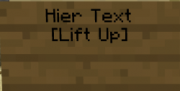
Lift Down ist das untere Schild (Fusshöhe) und teleportiert den Spieler nach unten.:

Wenn du einen Sound beim Teleportieren haben möchtest, schreib einfach zusätzlich in die 4. Zeile [Aufzug]

Solltest du einen Fehler gemacht haben, bekommt du im Chat folgende Fehlermeldung:
![]()
Warp-Schild erstellen
Warp-Schilder gegen einen kleinen Aufpreis von 1000 SD ( 1 K SD) zu erstellen.
- Zeile: Leer
- Zeile: [warp]
- Zeile: Warp-Name
- Zeile: Warp-Name
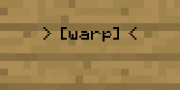
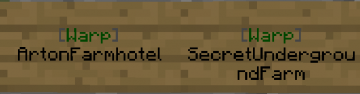
Der Warp muss richtig geschrieben sein in der 3-4 Zeile ohne Lehrzeichen weiter schreiben.
Redsign
Die Erstellung eines RedSign kostet 100 SD. Um ein RedSign zu erstellen musst du folgendes in die Zeilen eintragen:
| 1. Zeile | Hier könnt ihr etwas hinein schreiben, wofür das RedSign gedacht ist, z.B. Casino, oder Spendenschild. |
| 2. Zeile | [RedSign] |
| 3. Zeile | Betrag in SD ohne Punkt und Komma, z.B. 1000 |
| 4. Zeile | Wird automatisch mit eurem Spielernamen ausgefüllt und damit mit eurem Money-Konto verbunden |
Ob du es richtig gemacht hast sagt dir dann der Chat:
![]()
Zum Aktivieren müsst ihr beim klicken sneaken.
Mülleimer
Du kannst mit einem einfachen Schild einen Mülleimer erstellen.
Dafür musst du nur [disposal] in die zweite Zeile eingeben. Groß- & Kleinschreibung ist egal.
Der Mülleimer ist so groß wie 1 DK, d.h. der Mülleimer beinhaltet bis zu 54 Stacks.
Achtung! Sobald du das Fenster schließt, ist alles was sich im Mülleimer befindet gelöscht.
/disposal Tragbarer Mülleimer für unterwegs.
Personalisierte Tier Befehle
| /animals | Zeigt euch alle Befehle an. |
| /animals list | Damit bekommst du eine Auflistung deiner Tiere angezeigt. |
| /animals update | Falls du mal deinen Minecraft Namen änderst, dann kannst du deine Tiere mit diesem Befehl neu zuordnen. |
MyPet Befehle
| /petshop | Öffnet den Pet-Shop. |
| /pswitch oder /psw | Öffnet das Interface um deine Pets auszuwählen. |
| /petinfo | Zeigt dir alle wichtigen Informationen über dein Pet. |
| /petname (Petname) | Ändert den Namen deines Pet's. |
| /petchooseskilltree oder /pcst | Öffnet die Skillbaum-Klassen. |
| /petskill | Zeigt dir an, welche Skills dein Pet besitzt. |
| /petcall oder /petc oder /pc | Ruft dein Pet wieder zu dir. |
| /psa | Schickt dein Pet aus dem Weg. |
| /petbehavior Aggressive oder /pb Aggressive | Lässt das Pet mit angreifen. (Dies funktioniert nicht bei Farmer oder Bodyguard.) |
| /petbeacon | Öffnet das Interface für den Beacon. (Dies funktioniert nur für Farmer oder Bodyguard.) |
| /petinventory oder /pi | Öffnet das Inventar vom Farmer. |
| /petpickup oder /pp | Der Farmer sammelt alles im Umkreis auf. (Ist in der Spawnwelt auf dem Wirtschaftsserver deaktiviert) |
| /pstore oder /pst | Lagert das Pet wieder ein. |
| /petrespawn pay | Lässt dein Pet für SD sofort wiederbeleben. |
| /petoptions healthbar | Zeigt dir deine Pet HP über der Tool / Life-Bar an. |
SecretCoins & SecretBoxen
| /kosmetik | Öffnet das Kosmetik Menü. |
| /sammelalbum | Öffnet dein Sammelalbum Menü. |
| /petsammelalbum | Öffnet dein Pet-Sammelalbum Menü. |
| /sammelkarte oder /sk | Wenn du die Sammelkarte in der Hand hast, kannst du sie damit in dein Sammelalbum einkleben. |
| /petsammelkarte oder /psk | Wenn du eine Pet-Sammelkarte in der Hand hast, kannst du sie damit in dein Pet-Sammelalbum einkleben. |
| /secretcoin | Zeigt dir an wieviele SecretCoins du besitzt. |
| /secretcoin pay (Spielername) (Menge) | Überweist dem angegeben Spieler die Menge an SecretCoins. (Bedenke aber bitte das ihr dazu online und auf dem gleichen Server sein müsst!) |
| /secretbox | Zeigt dir an wieviele SecretBoxen du besitzt. |
Spielzeit
| /spielzeit oder /sp | Zeigt dir deine drei Spielzeiten an. |
| /sptop | Zeigt dir die Topliste der Gesamtzeit an. |
| /sptopaktiv | Zeigt dir die Topliste der Aktivitätszeit an. |
| /sptopafk | Zeigt dir die Topliste der AFK-Zeit an. |
| /afkr counttime (Zahl) | Liest die Angegebene Zahl eure Spielzeit aus. |
Weltkarte
| /weltkarte | Zeigt dir die Weltkarte von der Stadt wo du dich befindest. |
| /weltkarte spielerposition ausblenden | Blendet dich auf der Weltkarte auf dem jeweiligen Städte Server aus. |
| /weltkarte spielerposition einblenden | Blendet dich auf der Weltkarte auf dem jeweiligen Städte Server ein. |
Quests
| /quest | Zeigt dir die aktuelle angenommene Quest an. |
| /quests quit (Questname) | Lässt dich die aktuelle Quest abbrechen. |
| /quests journal | Lässt dich dein Questtagebuch aufrufen oder weglegen. |
| /quests stats | Zeigt dir den aktuellen fortschritt. |
Sonstige Befehle
| /sit | Mit diesem Befehl kannst du dich hinsetzen. |
| /sittoggle | Damit schaltet ihr das Sitzen bei berühren auf Halbstufen oder Tepich an und aus. |
| /lay | Mit diesem Befehl kannst du dich hinlegen. |
| /crawl | Mit diesem Befehl kannst du dich auf den Bauch legen. |
| /ec | Öffnet deine Enderchest. Nur wenn der Booster dafür aktiv ist, siehe /booster |
| /workbench oder /wb | Öffnet eine Werkbank. Nur wenn der Booster dafür aktiv ist, siehe /booster |
| /loom | Öffnet einen Webstuhl. Nur wenn der Booster dafür aktiv ist, siehe /booster |
| /stonecutter | Öffnet die Steinsäge. Nur wenn der Booster dafür aktiv ist, siehe /booster |
| /kit | Es gibt folgende Kits: /kit essen, /kit werkzeug und /kit statthalter ist nur für Statthalter und Co.Statthalter |
| /vip | Zeigt dir an wie lange dein VIP noch läuft. |
| /list | Zeigt eine Liste von allen Spielern die Online sind. |
| /seen (Spielername) | Zeigt dir an, ob der genannte Spieler Online ist oder wie lange er Offline ist. |
| /kalender | Öffnet im Spiel den Kalender und zeigt dir an was ansteht. |
| /team | Zeigt dir die aktuellen Teammitglieder an. |
| /regeln | Öffnet den Link zu den Regeln. |
| /forum | Öffnet den Link zur Homepage. |
| /wiki | Öffnet das SecretCraft Wiki Menü. |
| /youtube | Öffnet den Link zur YouTube Seite. |
| /discord | Öffnet den Einladungslink für Discord. |
| /spenden | Freier Betrag, VIP aussuchbar. |
| /erfolge | Öffnet die Übersicht zu deinen Erfolgen. |
| /checkhome | Zeigt dir an wie lange deine zusätzlichen Home-Pakete noch gehen. |
| /gadgetsmenu namepet NAME | Übernimmt die Funktion dein Begleiter umbenennen zu können, da dies nicht über /kosmetik funktionert. |